Kérdés
Probléma: Hogyan lehet eltávolítani a DriverMax-ot?
Helló, nemrég találtam a DriverMax programot a Windows 10 rendszerű számítógépemre. Nem tudom honnan jött, mert nem magam telepítettem. Kipróbáltam, és utána néhány programom összeomlott. Nem tudom, hogy összefügg-e, de szeretném eltávolítani. tudna segíteni kérem?
Megoldott Válasz
A DriverMax egy olyan szoftver, amely letölti és frissíti a rendszer elavult illesztőprogramjait. Kezdetben praktikus eszköznek tűnhet, különösen azok számára, akik nem túl gyakorlottak a számítógép működésében. Egyes esetekben a felhasználók nem tudják, mik azok az illesztőprogramok, és mire használják őket.
Az illesztőprogramok minden Windows operációs rendszer elengedhetetlen részét képezik, mivel kompatibilissé teszik a számítógép hardverét és szoftverét. Nélkülük a legtöbb szolgáltatás nem működne a gépen. Az illesztőprogramokat is gyakran frissítik a különféle szoftverhibák kijavítása érdekében,[1] javítja a biztonságot és javítja a teljesítményt.
Míg az illesztőprogramok könnyen letölthetők a szoftvergyártó webhelyéről, az illesztőprogram-frissítő segédprogramok elvégzik helyetted. Lényegében kiváló megoldás azok számára, akik időt akarnak megtakarítani, vagy nem szeretnének a lényeges rendszerelemeken manipulálni. Sajnos előfordulhat, hogy az olyan szoftverek, mint a DriverMax, nem csak nem teljesítik azt, amit ígérnek, de korrupt vagy inkompatibilis illesztőprogramokat is telepíthetnek a készülékére.
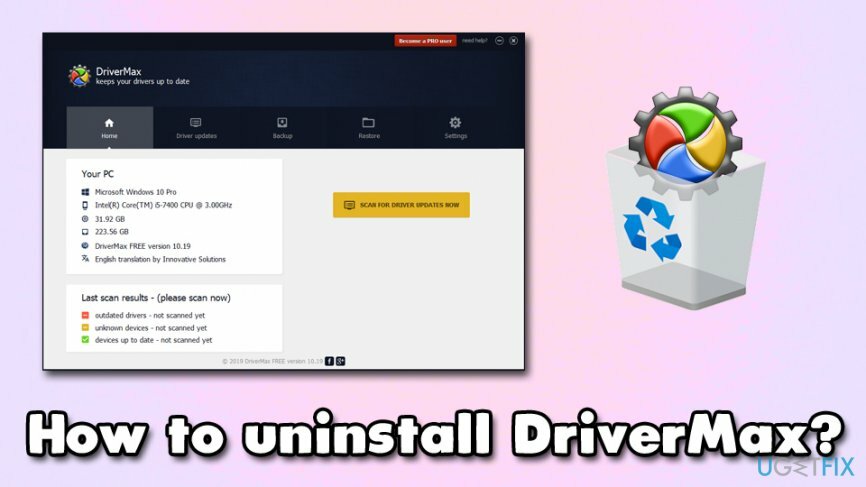
A DriverMax lényegében egy potenciálisan nem kívánt program[2] letölthető a hivatalos webhelyről, bár a felhasználók gyakran találják meg a gépeiken freeware/shareware telepítése után. Ennek oka a jól ismert terjesztési technika, az úgynevezett szoftvercsomagolás – opcionális Az összetevők a kívánt alkalmazások telepítővarázslóiban vannak elrejtve, és különféle trükköket alkalmaznak rejtsd el őket.
Ezért a PUP-ok, például a DriverMax telepítésének elkerülése érdekében mindig ügyeljen arra, hogy soha ne siesse el a telepítési folyamatot, és mindig válassza ki a Speciális/Egyéni beállításokat, amikor a rendszer kéri.
El kell távolítani a DriverMax programot?
A fájlok eltávolításához meg kell vásárolnia a következő licencelt verzióját Reimage Reimage távolítsa el a szoftvert.
Ahogy már említettük, a DriverMax kiváló eszköz lenne, ha valóban a rendeltetésének megfelelően működne. A kezdeti tesztek során azonban azt találtuk, hogy az alkalmazás nem olyan megbízható – túl sok elavult illesztőprogramot talál, és csak sejtjük, mit telepítene. Ezenkívül a normál egér illesztőprogramjait nem kell frissíteni, kivéve, ha az ilyen eszköz valamilyen okból hibásan működik. Azt gyanítjuk, hogy a DriverMax haszontalan frissítéseket hajt végre, amelyekre eleve nincs szükség.
Ha a DriverMax olyan illesztőprogramokat telepít, amelyek nem kompatibilisek a rendszerrel, az egyes programok működését megrongálhatja vagy használhatatlanná teheti. Emellett az alkalmazás spammel felugró ablakokat, és kedvezményeket kínál az alkalmazás teljes verziójára. Ezenkívül a felhasználók panaszkodtak, hogy nem kaphatnak visszatérítést, miután elégedetlenek voltak a terméket, és a fejlesztő nem tájékoztatta, hogy a termék előfizetéses, és nem egyszeri Vásárlás.[3]
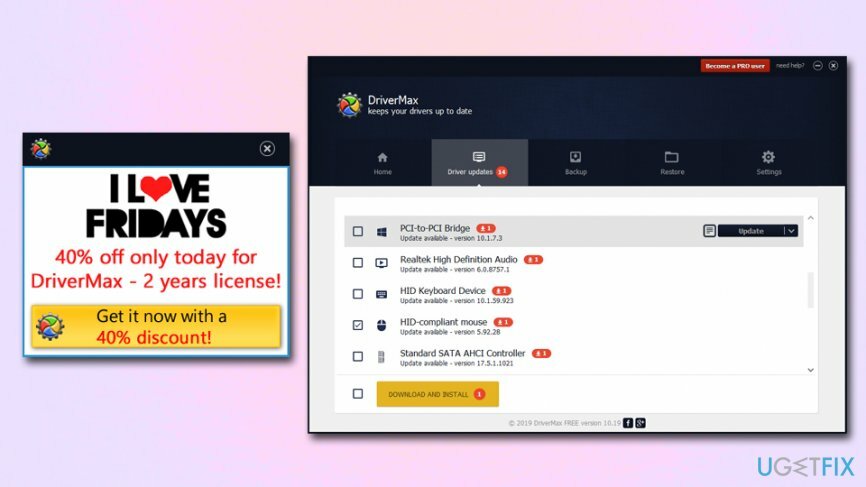
Ezért azt javasoljuk, hogy távolítsa el a DriverMax programot, mivel rendszerhibákat okozhat, és eleve nem megbízható eszköz. Valójában sok ilyen „illesztőprogram-frissítő” létezik, amelyek többet ártanak, mint használnak, ezért legyen óvatos.
Megjegyzés: ha a rendszer valamilyen módon hibásan működik megtévesztő programok által végrehajtott módosítások miatt, javasoljuk, hogy vizsgálja meg ReimageMac mosógép X9 – automatikusan megjavíthatja Windows számítógépét, és törölheti a nem kívánt alkalmazások, például a DriverMax összes nyomát.
1. lépés. Szüntesse meg a DriverMax-szal kapcsolatos összes folyamatot
A fájlok eltávolításához meg kell vásárolnia a következő licencelt verzióját Reimage Reimage távolítsa el a szoftvert.
A DriverMax megszakítások nélküli eltávolításához először le kell állítania a DriverMax-szal kapcsolatos összes folyamatot. Kérjük, kövesse az alábbi lépéseket:
- nyomja meg Ctrl + Shift + Esc kinyitni Feladatkezelő
- Kattintson További részletek
- Tekintse meg az Alkalmazások – a részt DriverMax bejegyzésnek ott kell lennie. Abban az esetben, ha nem találja a bejegyzést alatt Alkalmazások elemrealatt található Háttérfolyamatok
- Kattintson a jobb gombbal, és válassza ki Utolsó feladat
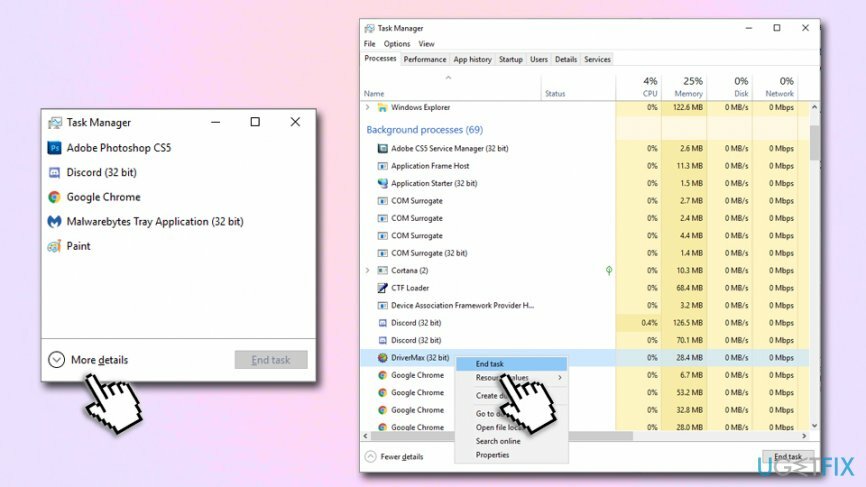
2. lépés. Lépjen be a Vezérlőpultba a DriverMax beépített eltávolító segítségével történő eltávolításához
A fájlok eltávolításához meg kell vásárolnia a következő licencelt verzióját Reimage Reimage távolítsa el a szoftvert.
A következő lépés az alkalmazás megkeresése a Programlistában, amelyet a Vezérlőpulton keresztül érhet el:
- Begépel Kezelőpanel a beépített keresőmezőbe
- Menj Programok és a kiválasztást Távolítson el egy programot
- A listában keresse meg a DriverMax bejegyzést és dupla kattintás azt
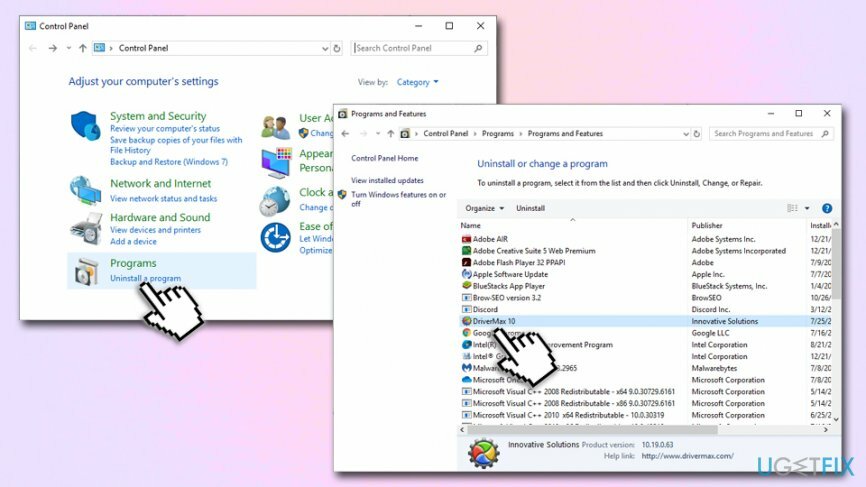
- Mikor Felhasználói felület üzenet jelenik meg, kattintson Igen
- Miután a következő kérdés megkérdezi, hogy biztosan törölni szeretné-e az alkalmazást, erősítse meg a gombbal Igen
3. lépés Tisztítsa meg a Windows rendszerleíró adatbázisát
A fájlok eltávolításához meg kell vásárolnia a következő licencelt verzióját Reimage Reimage távolítsa el a szoftvert.
Annak érdekében, hogy teljesen biztos legyen abban, hogy eltávolította a DriverMax összes nyomát, törölheti a rendszerleíró adatbázis bejegyzéseit is. Ne feledje, hogy ezt a lépést csak tapasztalt számítógép-felhasználók hajthatják végre, mivel minden helytelen művelet a Windows hibás működését okozhatja. Ha magabiztos, kérjük, kövesse az alábbi utasításokat:
- Begépel regedit a keresőmezőbe
- Kattintson a jobb gombbal a Rendszerleíróadatbázis-szerkesztő bejegyzésre, és válassza ki Futtatás rendszergazdaként
- Kattintson Szerkesztés majd válassza ki Keresse meg a Tovább lehetőséget
- Törölje az összes kapcsolódó mappát Innovatív megoldások vagy DriverMax, például HKEY_CURRENT_USER\\Software\\Innovative Solutions
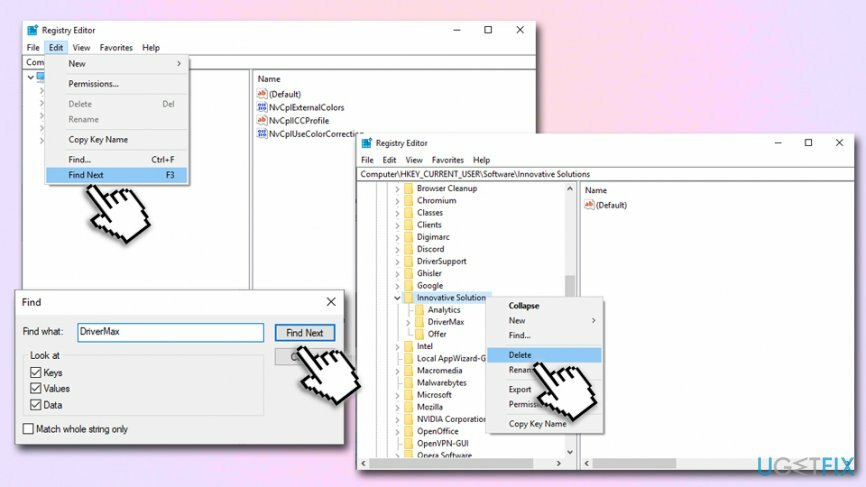
Remélhetőleg ez az útmutató segített a DriverMax eltávolításában!
Egyetlen kattintással megszabadulhat a programoktól
Ezt a programot az ugetfix.com szakértői által bemutatott lépésről lépésre ismertetett útmutató segítségével távolíthatja el. Az idő megtakarítása érdekében olyan eszközöket is kiválasztottunk, amelyek segítségével automatikusan elvégezheti ezt a feladatot. Ha siet, vagy úgy érzi, hogy nincs elég tapasztalata a program önálló eltávolításához, nyugodtan használja az alábbi megoldásokat:
Ajánlat
csináld most!
Letöltéseltávolító szoftverBoldogság
Garancia
csináld most!
Letöltéseltávolító szoftverBoldogság
Garancia
Ha nem sikerült eltávolítani a programot a Reimage segítségével, értesítse ügyfélszolgálatunkat a problémáiról. Ügyeljen arra, hogy a lehető legtöbb részletet megadja. Kérjük, adjon meg minden olyan részletet, amelyet Ön szerint tudnunk kell a problémájával kapcsolatban.
Ez a szabadalmaztatott javítási eljárás 25 millió komponensből álló adatbázist használ, amely képes pótolni a felhasználó számítógépén található sérült vagy hiányzó fájlokat.
A sérült rendszer javításához meg kell vásárolnia a licencelt verziót Reimage malware-eltávolító eszköz.

Privát internet-hozzáférés egy VPN, amely megakadályozhatja az internetszolgáltatót, a kormány, és harmadik felek sem követhetik nyomon online, és lehetővé teszik, hogy teljesen névtelen maradjon. A szoftver dedikált szervereket biztosít a torrentezéshez és a streaminghez, biztosítva az optimális teljesítményt, és nem lassítja le. A földrajzi korlátozásokat is megkerülheti, és korlátozás nélkül megtekintheti az olyan szolgáltatásokat, mint a Netflix, a BBC, a Disney+ és más népszerű streaming szolgáltatások, függetlenül attól, hogy hol tartózkodik.
A rosszindulatú programok, különösen a zsarolóprogramok messze a legnagyobb veszélyt jelentik képeire, videóira, munkahelyi vagy iskolai fájljaira. Mivel a kiberbűnözők robusztus titkosítási algoritmust használnak az adatok zárolására, az már nem használható addig, amíg ki nem fizetik a váltságdíjat bitcoinban. Ahelyett, hogy fizet a hackereknek, először próbáljon alternatívát használni felépülés olyan módszereket, amelyek segíthetnek visszakeresni az elveszett adatok legalább egy részét. Ellenkező esetben a pénzét is elveszítheti a fájlokkal együtt. Az egyik legjobb eszköz, amely vissza tudja állítani a titkosított fájlok legalább egy részét - Data Recovery Pro.